Microsoft Excel is een zeer handig hulpmiddel voor het uitvoeren van verschillende wiskundige berekeningen. Het kan worden gebruikt om berekeningen uit te voeren, grafieken, gegevenstabellen, enz. Bij het bestuderen van dit programma rijzen vaak vragen over de toepassing van bepaalde formules.
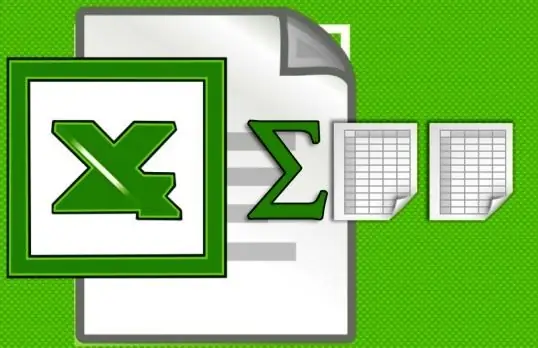
Er zijn geen problemen bij het berekenen van het bedrag in Excel. De ontwikkelaars maakten zich zorgen over hoe ze dit op verschillende manieren tegelijk konden doen. Nadat u ze hebt bestudeerd en begrepen, kunt u de meest geschikte methode voor uzelf kiezen en deze alleen in de toekomst gebruiken.
In het eenvoudigste geval moet u in een cel de formule = X + Y + Z … schrijven, waarbij in plaats van X, Y, Z de gewenste getallen of celnummers worden aangegeven. Celnummers kunnen handmatig worden toegewezen of worden aangegeven door met de linkermuisknop te klikken.
Je kunt ook een complexere formule gebruiken: = som (X; Y; Z) of = som (X: Z). In het eerste geval worden getallen aangegeven door middel van opsomming en in het tweede geval kunt u een bereik van de ene cel naar de andere opgeven.
Als u bovendien meerdere cellen met numerieke gegevens selecteert, wordt hun som weergegeven in de informatieregel onder aan het scherm. Dit is erg handig voor snel browsen waarvoor geen formules hoeven te worden geschreven.
Een andere manier om het bedrag te berekenen. Als u meerdere cellen met getallen selecteert en op de knop "AutoSom" op het tabblad "Formules" drukt, berekent Microsoft Excel hun som en schrijft de berekende waarde in de cel naast de geselecteerde.
Dit zijn de gemakkelijkste manieren om de som in Excel te berekenen. Voor complexere berekeningen kunt u getallen toevoegen die aan bepaalde criteria voldoen en complexere berekeningen uitvoeren.






